Windows 10的2020年10月更新(也稱為版本20H2)幾乎將在幾週內推出,具有許多ny funksjon.
som skybasert utklippstavlehistorikk synkronisert mellom enheter, etterlengtet mørkt tema for File Explorer, telefonapp som lar deg hente tekst fra PC-en din, nye skjermbilder og skisseverktøy (enklere å ta skjermbilder) Skjermbilder), funksjon for automatisk videolysstyrke ( som automatisk justerer videoens lysstyrke basert på omgivelseslys), gir SwiftKey-tastaturet deg mer nøyaktig autokorrigering og prediktiv skrivestil ved å lære appen din og mer.
I tillegg gjør Microsoft store forbedringer av eksisterende funksjoner som Microsoft Edge, som inkluderer det gamle tekstredigeringsprogrammet (Notepad), Skype-appen, Gamebar og mer, og Microsoft har lagt ned mye arbeid i å sørge for at Windows 10-oppdateringer går problemfritt.
Men noen ganger møter brukere vanskeligheter under oppgraderingsprosessen, Windows-oppdateringsinstallasjonen sitter fast i timevis, Windows fungerer ikke som den skal etter siste oppgradering, forskjellige feilkoder ved oppstart eller PC-en sitter fast på svart skjerm, tap av data etter at "Dokumenter-mappen mangler" oppgradering til Oppdatering mai 2020等.
her,Vi deler noen ting å gjøre på forhånd, Forbered PC-en din for Windows 10 2020 2020-oppdateringen.Og gjør oppgraderingsprosessen jevnere og feilfri.
Merk:Det er viktig å forstå at systemet bare vil laste ned Windows 2020 oktober 10-oppdateringen når det tror PC-en din er klar og kompatibel, uten noen manuell handling.Men hvis du ikke kan vente, kan du åpne Innstillinger-appen og se etter oppdateringer manuelt.
Innhold
- 1 Hva må jeg gjøre før jeg oppgraderer til Windows 10 oktober 2020-oppdatering
- 1.1 Sørg for at PC-en har den siste kumulative oppdateringen installert
- 1.2 Sikkerhetskopier viktige data før du oppgraderer til Windows 10
- 1.3 ha ledig diskplass for å laste ned og installere oppdateringer
- 1.4 Noter programvarelisensen
- 1.5 Deaktiver eksterne enheter og eksterne USB-enheter
- 1.6 Deaktiver/avinstaller antivirusverktøyet
- 1.7 Oppdater eller deaktiver skjermadapteren
- 1.8 Koble til UPS-en, sørg for at batteriet er ladet og PC-en er koblet til
- 1.9 Koble fra Internett når du bruker ISO
- 1.10 Kjør disse kommandoene for å løse eventuelle systemintegritetsproblemer
- 1.11 Laster ned hvis Windows-oppgraderingen sitter fast
- 2 Å hei, hyggelig å møte deg.
Hva må jeg gjøre før jeg oppgraderer til Windows 10 oktober 2020-oppdatering
I denne veiledningen går vi trinn for trinn: sikkerhetskopiere viktige data, inkludert digitale lisenser, lage gjenopprettingsmedier og deaktivere programvare og maskinvare som kan forstyrre oppgraderingen.Bruk denne veiledningen som referanse for å sikre en jevn Windows 10-oppdatering.
Sørg for at PC-en har den siste kumulative oppdateringen installert
Nå slipper den siste kumulative Windows 10-oppdateringen Windows 10-oppdateringer til brukere som kan være interessert i å bli tidlige brukere.I Innstillinger > Oppdatering og sikkerhet > Windows Update vil du se en melding som sier "Gode nyheter!Windows 10 versjon 20H2 kommer snart.Vil du være den første som får det? " Ja, fortell meg "hvordan"-lenken for å bli med i oppgraderingen.Hvis du ikke ser koblingen, sørg for at du har den siste offentlige oppdateringen installert.
Du kan se etter og installere de siste oppdateringene fra Innstillinger -> Oppdatering og sikkerhet -> Windows Update -> Se etter oppdateringer.
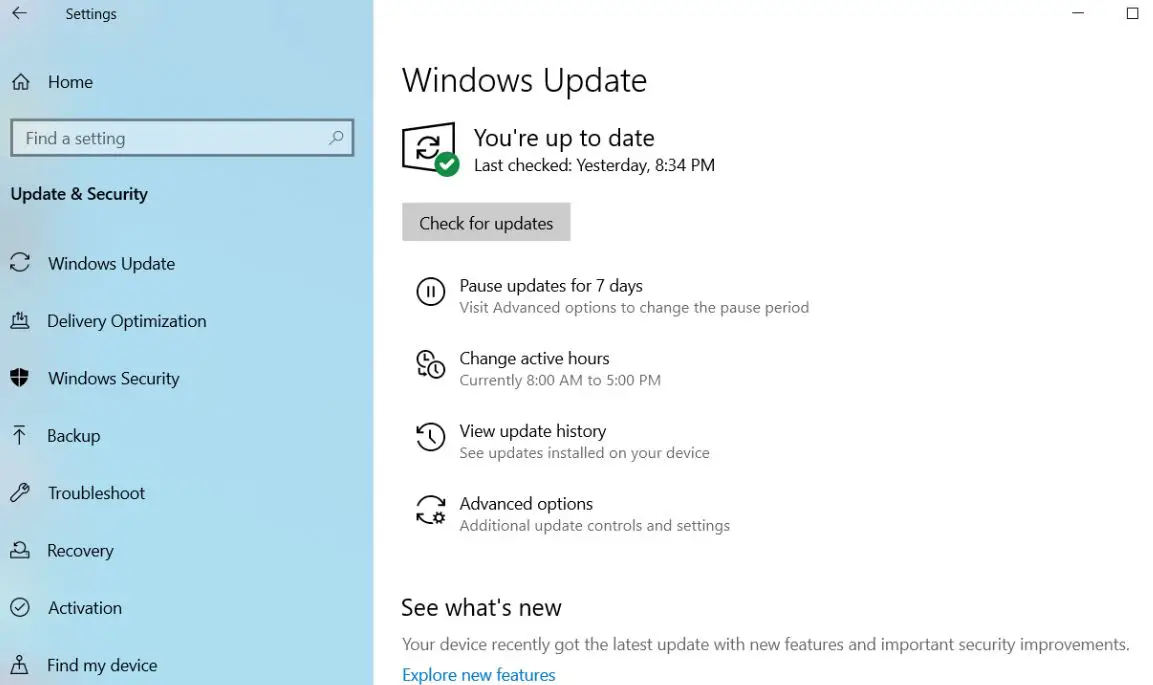
Sikkerhetskopier viktige data før du oppgraderer til Windows 10
Det er alltid en god idé å sikkerhetskopiere dataene dine før du installerer noen større OS-oppdateringer.Det er enda mer nødvendig hvis PC-en din er eldre og hadde problemer med tidligere oppdateringer.Du kan laste opp bilder eller viktige filer til andre harddisker, skytjenester (OneDrive) eller eksterne disker.
Microsoft har utviklet et sikkerhetskopieringsverktøy for Windows 10 som lar deg lagre viktige data på en ekstern harddisk.Den finner du ved å gå til Innstillinger > Oppdatering og sikkerhet > Sikkerhetskopiering.
ha ledig diskplass for å laste ned og installere oppdateringer
Sørg for at du har nok diskplass på C:-stasjonen til å ta i bruk oppdateringen, spesielt hvis du bruker en SSD med lav kapasitet som din primære stasjon.這是個猜測遊戲,因為Microsoft尚未確切說明2020年10月10日Windows 10更新需要多少磁盤空間。確保您至少有10到15 GB的可用磁盤空間。
Å avinstallere spill og programmer du ikke trenger er én måte å rydde opp lagringsplass på hvis det begynner å bli lite.Bortsett fra det kan du også frigjøre lagringsplass ved å bruke Windows 10s innebygde Diskopprydding-verktøy.barepå letingSkriv inn " Diskopprydding , eller høyreklikk på C:-stasjonen og velg Egenskaper > Generelt > Diskopprydding.Diskopprydding fjerner midlertidige filer fra systemet, dumper papirkurven og fjerner selektivt andre filer fra systemfeil, for eksempel minnedumper.Avhengig av systemet ditt kan du frigjøre noen få gigabyte plass.
Hvis du kjører den nyeste Windows 10-versjonen 2004, sjekk hvordan du automatisk frigjør plass i Windows 10 med Storage Sense
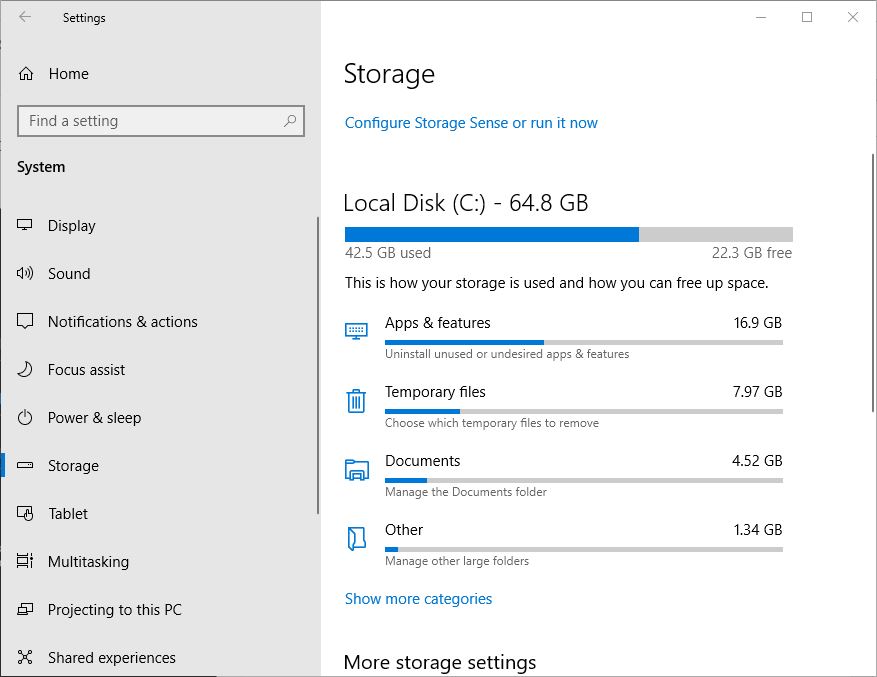
Noter programvarelisensen
applikasjonWindows 10 2020. oktober 10-oppdateringDet skal være smertefritt, men noen ganger, i verste fall, kan det oppstå en katastrofal feil under oppgraderingsprosessen, som roter systemet og gjør det umulig å starte opp lenger.I dette tilfellet ser du etter en mulighet til å installere Windows på nytt og starte fra bunnen av!
Dette bør ikke skje, men hvis det gjør det, kan du enkelt få alle aktuelle programvarelisenser for å gjøre deg selv til et solid fundament.Fri for Magic Jelly Bean nøkkelfinner Programmet vil se etter Windows-lisensen din og mange andre nøkler.Noter ned alle tastene du trenger for å starte på nytt, eller ta et bilde med smarttelefonen.
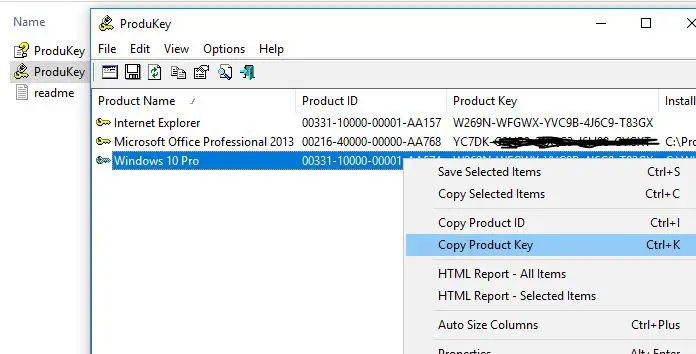
Deaktiver eksterne enheter og eksterne USB-enheter
Hvis du vil utføre offline oppgradering ved hjelp av USB-medier.Vanlige USB-lagringsenheter som eksterne harddisker kan også rote til oppsettet, så koble fra disse hvis de er tilkoblet.Det samme gjelder periferiutstyr som skrivere, webkameraer, mikrofoner, skannere eller andre unødvendige dingser koblet til dem.Det beste rådet er å konfigurere enkelt, ikke mer enn et tastatur og en mus.Dette vil hjelpe Windows med å oppdatere systemet uten å prøve å oppdatere driverne for disse enhetene.
Hvis du har en SD-kortleser, løs ut mediet før du oppgraderer.Du kan også avinstallere SD-kortleseren som er et ekstra tiltak.Trykk på Windows-tasten + X > Enhetsbehandling > Minneteknologienheter.Høyreklikk SD Controller og klikk Avinstaller.Hvis det er mer enn én, høyreklikk hver og klikk Avinstaller.
Etter å ha oppdatert PC-en din, kan du koble til eksterne enheter på nytt og la Windows finne driveren for deg; du kan også hente den fra produsentens nettsted hvis du får problemer.
Deaktiver/avinstaller antivirusverktøyet
Igjen sikkerhetsprogramvare er fortsatt en av de vanligste årsakene til problemer under større operativsystemoppgraderinger.Tross alt gjør den det den skal:Forhindre endringer i systemkonfigurasjonen.Antivirusprogramvare oppdager og antar noen ganger at det er en uventet oppdatering, og at store endringer i systemfiler kan være et pågående angrep.Det samme gjelder programvare som brannmurer.For å unngå falske positiver anbefaler Microsoft genereltfør oppgradering更新antivirusprogramvare.Du kan prøve lykken og se om det fungerer.Hvis ikke, så vet du sikkert hvorfor.Jeg anbefaler at du bare avinstallerer antivirusbeskyttelsen, du kan alltid installere antivirusverktøyet på nytt etter at oppgraderingen er fullført.
Oppdater eller deaktiver skjermadapteren
Sørg for at all maskinvare har de nyeste driverne og fastvaren.I noen tilfeller kan det til og med være driveroppdateringer for å legge til eller forbedre funksjoner i Windows 10-oppgraderinger.På større oppdateringer som dette er det best å laste ned den nyeste versjonen av nettverksdriveren først.Noen ganger kan en større systemoppdatering føre til at du er uten internettforbindelse og ikke kan få nye drivere.Enda bedre, last ned alle drivere i frittstående format først!
Skjermadapteren din kan faktisk også være en oppgraderingsblokkering.Dette skjer vanligvis når du ser en svart skjerm under installasjonen og deretter ruller installasjonsprogrammet tilbake automatisk.Avinstallering av skjermkortdrivere er kjent for å hjelpe.Dessuten, hvis du har flere skjermer tilkoblet, kan bare én skjerm kobles til under installasjonen.I noen tilfeller kan det også hjelpe å oppdatere skjermkortdriveren til den nyeste versjonen.For å avinstallere skjermkortdriveren, trykk Windows-tast + X > Enhetsbehandling > Skjermadaptere.Høyreklikk skjermkortdriveren og klikk Avinstaller.
Koble til UPS-en, sørg for at batteriet er ladet og PC-en er koblet til
Windows 10-nedlastinger tar vanligvis over 20 minutter å laste ned (avhengig av internetthastigheten din) og 10 til 20 minutter å fullføre installasjonsprosessen.Så sørg for at den bærbare datamaskinens batteri fungerer og er fulladet, og hvis du oppgraderer skrivebordet, koble det til en UPS.Det er ikke noe mer katastrofalt enn å avbryte Windows-oppdateringer.
Koble fra Internett når du bruker ISO
Hvis du planlegger å bruke ISO-medier for oppgraderingen, koble fra Internett under installasjonen.Det er flere måter å gjøre dette på: du kan koble fra Ethernet-kabelen manuelt, eller hvis du er koblet til et trådløst nettverk, kan du manuelt deaktivere Wi-Fi ved å slå av "Trådløs"-bryteren på den bærbare datamaskinen.En enklere måte er å åpne Action Center (trykk på Windows-tast + A) og klikk på Flymodus.Dette vil deaktivere all nettverksteknologi.Fortsett å oppgradere.
Hvis du oppdaterer via Windows Update når nedlastingen når 100 %, kobler du fra Internett LAN (Ethernet) eller Wi-Fi og fortsett med installasjonen.
Kjør disse kommandoene for å løse eventuelle systemintegritetsproblemer
Kommandoen Deployment Image Servicing and Management (DISM) er et hendig diagnoseverktøy for feilsøking av filintegritetsproblemer som kan forhindre en vellykket installasjon.Brukere kan kjøre følgende kommandoer som en del av forberedelsesrutinen før de starter en oppgradering.
Trykk på Windows-tasten + X, klikk på Ledetekst (Admin), og skriv inn hver kommando, og trykk deretter på Enter på tastaturet.Dism/Online/Cleanup-Image/RestoreHealth
En annen kommando du bør kjøre er å rydde opp i driveren.Trykk på Windows-tast + X, klikk på Ledetekst (Admin), skriv deretter inn følgende kommando og trykk Enter på tastaturet.
rundll32.exe pnpclean.dll, RunDLL_PnpClean/drivers/MAXCLEAN
Kjør også System File Checker-verktøyet, som ser etter manglende, skadede systemfiler.Hvis et verktøy blir funnet, vil det starte fra%WinDir%System32dllcachegjenopprette dem fra en zippet mappe på
Start datamaskinen på nytt når du er ferdig.Dette bør hjelpe med de notorisk mislykkede eller ikke-svarende installasjonene under drivermigreringer.
Laster ned hvis Windows-oppgraderingen sitter fast
Du er klar, og du kan oppleve at nedlastingsprosessen for oppdateringen sitter fast på et bestemt sted i lang tid.Så sørg for at du har en god internettforbindelse og vent litt til nedlastingsprosessen er fullført.Hvis du finner ut at det fortsatt ikke er noen forbedring, åpner du bare Windows Services (trykk Windows+R, skriv services.msc), høyreklikker på BITS og Windows Update Services og stopp.Slå påc: vinduerGi nytt navn til programvaredistribusjonsmappen her.Åpne Windows Services igjen og start den tidligere stoppet tjenesten på nytt.
Åpne nå Windows-innstillinger -> Oppdatering og sikkerhet -> Feilsøking -> Klikk på Windows Update og kjør feilsøkingsprogrammet for oppdateringer.Følg instruksjonene på skjermen og la Windows se etter og fikse det underliggende problemet som forårsaker problemet.
Etter det, start Windows på nytt og se etter oppdateringer fra Innstillinger -> Oppdatering og sikkerhet -> Windows Update -> Se etter oppdateringer.
Jeg er sikker på at hvis du følger disse trinnene, vil oppgraderingen av Windows 10 oktober 2020-oppdateringen bli jevnere og feilfri.Trenger likevel hjelp, hvis du støter på feil under Windows 10-oppgraderingen, diskuter gjerne i kommentarene nedenfor.

![Forbereder for PC-oppdatering versjon 20H2 [Windows 10 oktober 2020]](https://oktechmasters.org/wp-content/uploads/2021/01/2375-Prepare-your-PC-for-Windows-10-feature-update.jpg)




![[Fiks] Microsoft Store kan ikke laste ned apper og spill](https://oktechmasters.org/wp-content/uploads/2022/03/30606-Fix-Cant-Download-from-Microsoft-Store.jpg)
![[Fiks] Microsoft Store kan ikke laste ned og installere apper](https://oktechmasters.org/wp-content/uploads/2022/03/30555-Fix-Microsoft-Store-Not-Installing-Apps.jpg)

